教學用
首先呢,我們先要灌好The VR Worx(廢話)
接著準備好你去背好的圖

(好孩子不要問右邊黑一塊是什麼…我拍完才想到忘記改桌布= =)
再打開The VR Worx後,你應該會看到以下視窗
這套軟體除了做3D物件外還可以做立體環場之類的
不過先讓我們來用3D物件吧
請選擇Create an Object
然後記得按OK(喂)
然後你會看到以下視窗
這邊分兩部分,首先是解析度
這邊的解析度指的是你匯入圖片的解析度
由於我們的圖片有3008X2000,所以我們可以選擇大一點的解析度
(這邊我選擇3072X2084,雖然有點超出但是成品畫面較好)
下面是選擇匯入的檔案格式,預設就是圖片
(此軟體也可以直接匯入影片來做)
接著角度的部分,這次我們使用的剛好是預設,不過還是了解一下吧
上面的部分是只俯瞰的角度,這次用不到
下面紅框的Horizontal Setting部分是環繞部分
Sweep是指繞的類型(裡面有很多亂碼的東西,先不理它)
而Columns是指切割的分量,也就是說我們的圖片張數
Spacing是指間隔的角度,這邊就是由我們上面所指定的切割分量去決定的
假如今天我們不是10度為單位,那你就要去改Columns的部分
問題來嚕~那如果我們要的角度上面沒有呢?
這時你先算算看你的單位角度會把360度分成幾張
例如2度一張=180張
接著在Columns的下拉選單中選擇最上面的Custom
彈跳出來的視窗內打入180後按OK
你就會發現Custom變成180,而Spacing自動變成2度嘍
到這邊基本匯入設定完成,請按上面的Acquire跳到下一個分頁
這個分頁就要匯入去背好的圖片
左邊有匯入與清除功能,右邊是物體旋轉的樣子
有單張選擇跟多張選擇,我們選擇多張用的Multiple
按了以後出現以下視窗
將你去背好的圖選取起來按ADD
而如果你的資料夾內只有去背的36張,可直接按ADD36
(它會將你資料夾內前36張直接加入下面的清單)
若確定無誤就直接按Done,然後讓他跑
這時你就會看到右邊開始旋轉的樣子…

(依據你匯入的大小,這邊的時間也會有所不同)

匯入完成之後應該可以看到右下36張都放好了
接著我們可以直接進入Compress
恩…這邊提一下
Hot Spots是可以在物體上做繪圖的動作
而Effect裡面可以調整匯出時的狀況
有興趣可以玩一下
Compress中可調整成品的結果
包含色彩與解析度
通常解析度會與你匯入的相同,所以不用去改
這邊我們直接選擇左上的Compress
然後讓他進行製作…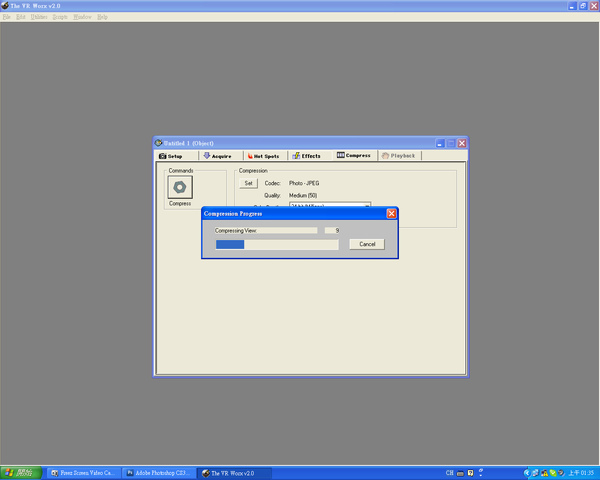
製作好了之後,你會發現最右上的Play back可以選了
我們就選擇這個來進行最後的步驟
按了之後會出現以下視窗,這個部分可以設定成品的顯示結果
包含製作者資料Annotate
游標樣式及捲動速度 Interaction
自動旋轉Animation 等
這部分有興趣可以去研究,而我們這邊可以直接匯出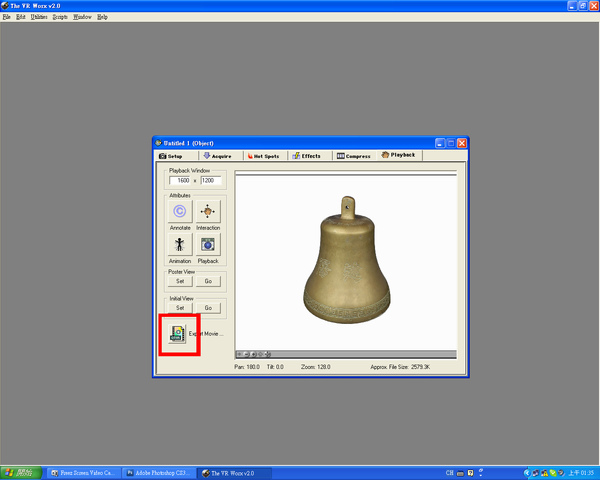
按最左下的Export Movie彈跳出儲存視窗,存檔吧
最後打開你存好的成品,在畫面中按滑鼠左鍵托動看看是不是會轉動
如果是就成功嘍~


 留言列表
留言列表